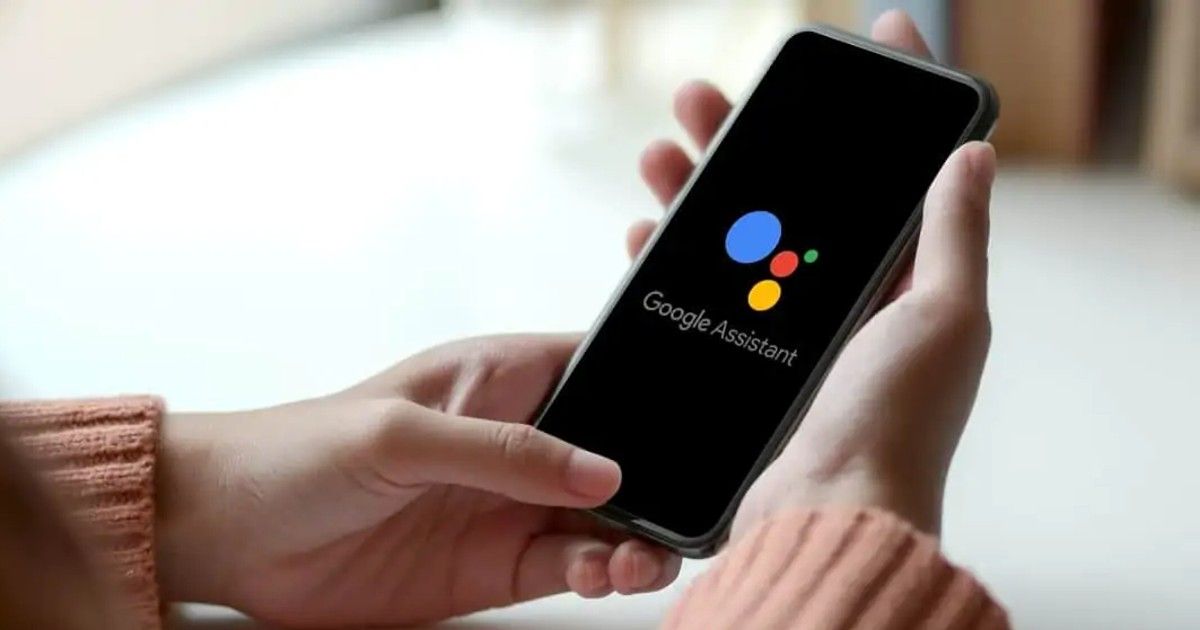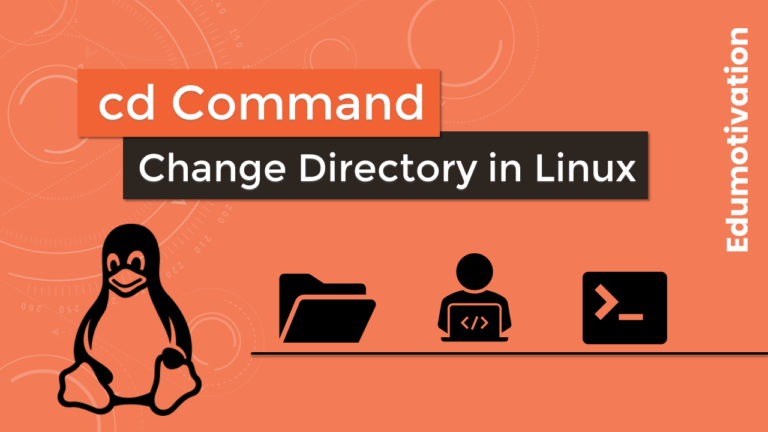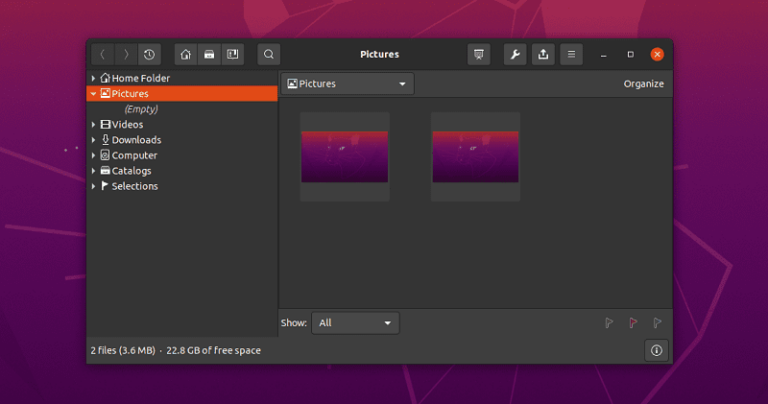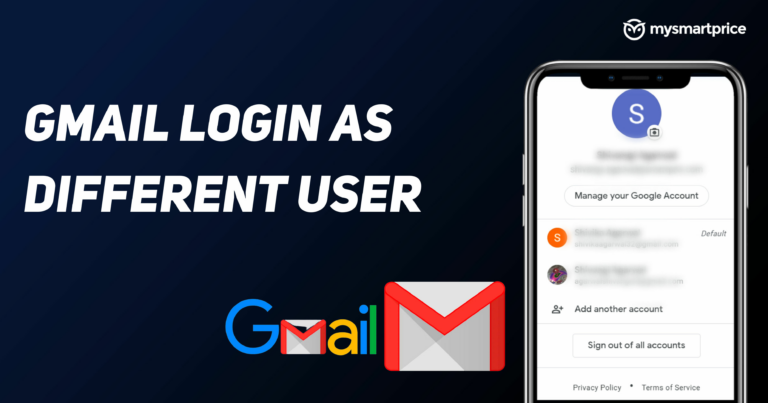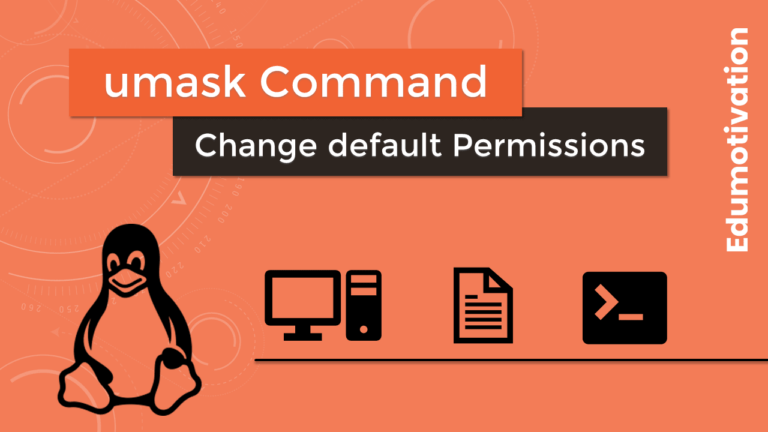Отключите Google Assistant: как отключить Google Assistant на мобильных устройствах, Chromebook и Android TV
Google Assistant, вероятно, является одним из самых развитых виртуальных помощников, доступных на рынке. Будь то поиск лучшего ресторана рядом с вами или поиск авиабилетов, Google Assistant пригодится во многих случаях. Однако бывают случаи, когда это может стать настоящей неприятностью. Помощник Google может появиться, когда вы меньше всего этого ожидаете, и испортить всю рабочую среду. Кроме того, могут быть случаи, когда ваш помощник Google мешает вам смотреть любимую телепередачу на вашем Smart TV или смартфоне Android, когда вы выполняете какую-то работу. Вот почему многие предпочитают отключать Google Assistant. Но сможете ли вы? Да, есть определенные способы, с помощью которых вы можете отключить Google Assitant на своем Android-смартфоне, Smart TV или Chromebook. В этой статье мы подробно расскажем о нескольких способах его отключения. Итак, начнем.
Читайте также: Google Assistant для ПК: как получить Google Assistant на ноутбуках с Windows 10 и macOS
Как отключить Google Assistant на Android
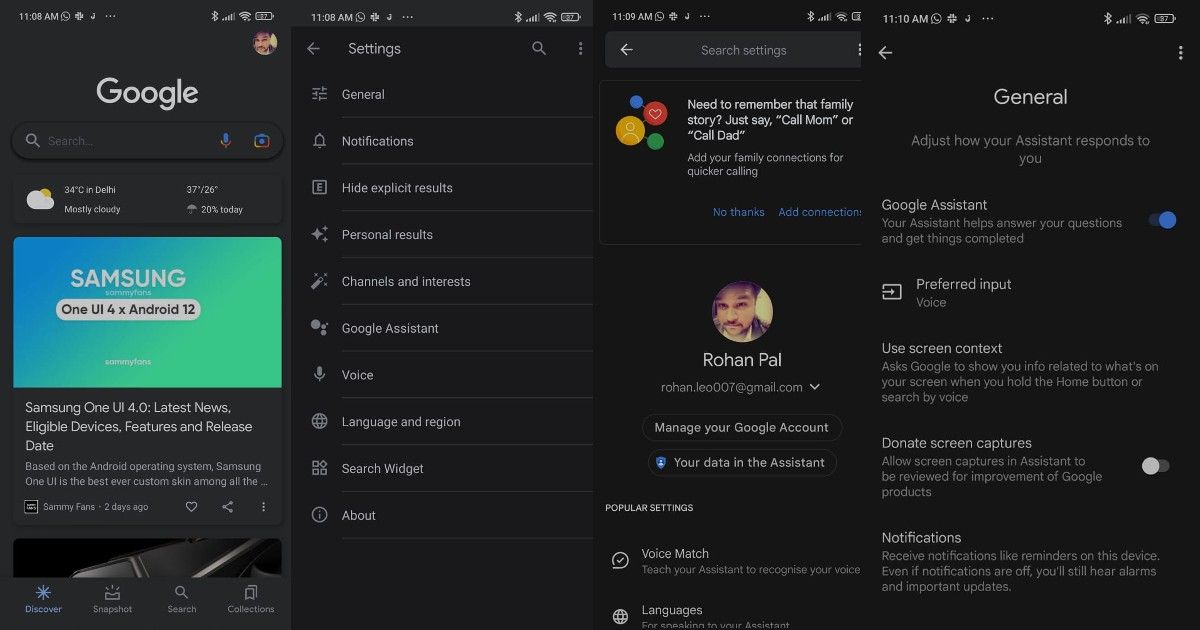
Вы можете легко отключить Google Assistant на своем Android-смартфоне. Компания предоставила вам возможность полностью отключить Google Assistant на мобильном устройстве. Итак, не теряя времени, вот как отключить Google Assistant на любом устройстве Android:
- Откройте приложение Google на своем смартфоне или планшете.
- Нажмите на изображение профиля в правом верхнем углу. После этого нажмите «Настройки».
- Вы увидите опцию Google Assistant в меню настроек. Просто нажмите на него, и вы попадете в настройки Google Assistant.
- Теперь просто нажмите на опцию «Общие» и нажмите на ползунок рядом с Google Assistant, чтобы отключить его.
Вы увидите всплывающее уведомление об отключении Google Assistant. Нажмите «Выключить», и ваш Google Assistant будет отключен на вашем планшете или смартфоне Android. Однако, если вы передумали и хотите снова включить помощника, вы можете просто выполнить вышеупомянутые шаги и включить его.
Читайте также: Темный режим поиска Google: как включить темную тему для поиска Google на ПК и смартфоне
Как отключить Google Assistant на Android Smart TV
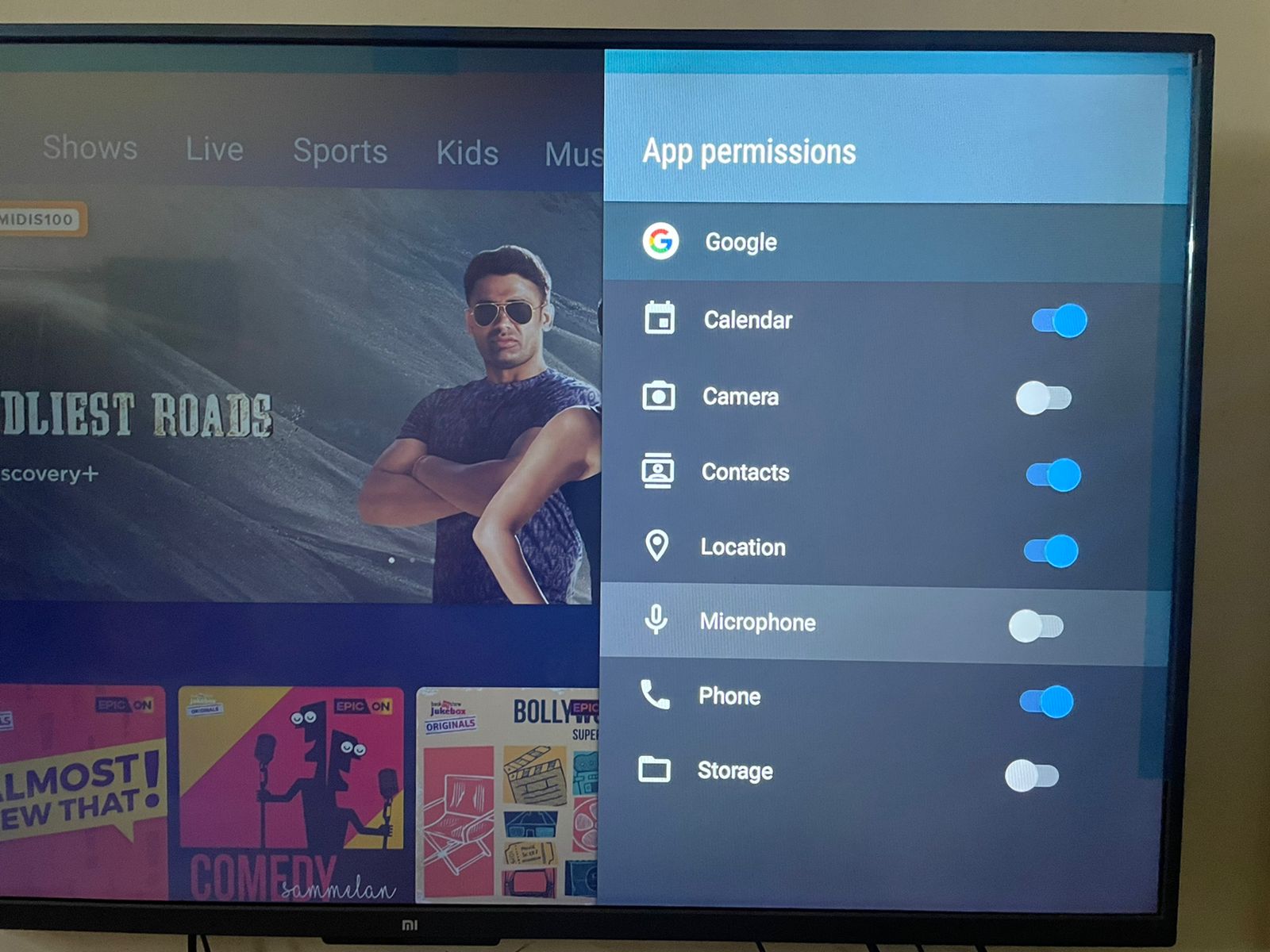
К сожалению, нет прямого способа отключить Google Assistant на Smart TV. В отличие от Android-смартфонов, для Google Assistant нет специальных настроек. Тем не менее, вы все равно можете отключить его до определенной степени. Вот как:
- Откройте «Настройки» на Android Smart TV и перейдите в «Дополнительные настройки».
- Там вам нужно перейти в «Приложения», а затем нажать «Системные приложения».
- Найдите там приложение Google и нажмите на него. Прокрутите вниз и перейдите в «Разрешения».
- Оттуда вам нужно отключить функцию микрофона.
При этом Google Assistant не сможет использовать микрофон на пульте Smart TV. Даже если вы нажмете ее, он попросит включить эту функцию. Вы можете нажать «Запретить» и больше не запрашивать возможность отключить доступ микрофона к Google Assistant. Однако, если вы хотите снова включить его, вы можете выполнить вышеупомянутые шаги, а затем включить доступ к микрофону, чтобы ваш Google Assistant мог снова начать работать.
Читайте также: Удаление учетной записи Google: как удалить учетную запись Google или Gmail с мобильного телефона Android?
Как отключить Google Assistant на Chromebook
Если у вас есть Chromebook и вы хотите отключить Google Assistant, вам необходимо выполнить следующие действия:
- Нажмите на раздел «Время» в строке состояния, а затем нажмите «Настройки».
- Прокрутите вниз и щелкните ярлык «Поиск и помощник».
- Там вы найдете опцию Google Assistant прямо под предпочтительной поисковой системой. Нажмите здесь.
- Все, что вам нужно сделать, это отключить настройку, и Google Assistant перестанет работать на вашем Chromebook.